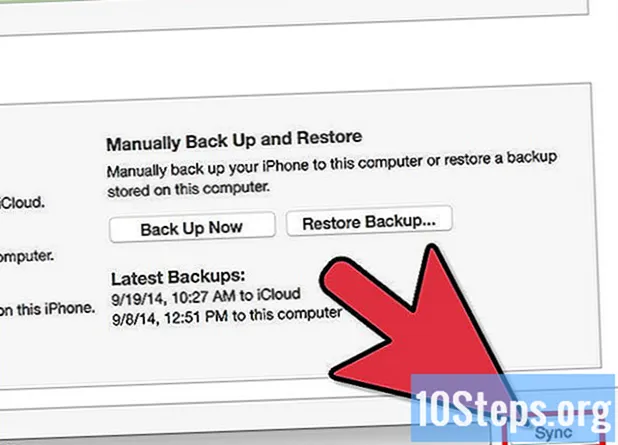
İçerik
ITunes, iOS cihaz sahiplerinin müzik kitaplıklarını ve diğer dosya türlerini düzenlemelerine yardımcı olan Apple programıdır. Program çok sezgisel olmasına rağmen, ona video eklemek o kadar kolay değil - ve çoğu ekranda bile görünmüyor. Genel olarak sorun dosya formatındadır, çünkü iTunes yalnızca belirli olanlarla uyumludur. Neyse ki, sorunu çözmek için sadece ücretsiz dönüştürme yazılımı kullanmanız gerekiyor!
Adımlar
Yöntem 1/2: Videoları Hazırlama
İTunes'a eklemek istediğiniz videonun hangi formatını belirleyin. ITunes birkaç video formatını destekler: .mov, .m4v ve .mp4. Ek olarak, dosyanın QuickTime ile uyumlu olması gerekir (bu durum, içindeki tüm videolar için geçerli değildir. .mp4, Örneğin).
- Videoya sağ tıklayın ve Özellikler (Windows'ta) veya Bilgi Al (OS X'te) seçeneğini seçin.
- "Dosya türü" veya "Tür" bölümünü bulun. Dosya şu şekilde listeleniyorsa ihtiyacınız olacak .mwv veya .avi.
- Dosyayı QuickTime'da test edin. Dosya iTunes'un desteklediği bir biçime sahipse, dosyayı QuickTime'da açmayı deneyin. Oynatılmıyorsa videoyu dönüştürmeniz gerekecek. Çalışırsa, bu makaledeki sonraki yönteme geçin.

HandBrake'i indirin ve yükleyin. HandBrake ücretsiz ve açık kaynaklı bir video dönüştürücüsüdür. Windows ve OS X için sürümleri vardır ve dönüşümü yapmak için en kolay ve en hızlı araçlardan biridir.- HandBrake'i adresten indirin.
- Sanal video dönüştürücüleri kullanmaktan kaçının. Birçoğunun dosya boyutu açısından sınırları vardır veya nihai ürün üzerinde filigran bırakır.
HandBrake'i açın. HandBrake'i kurduktan sonra, Masaüstünde veya Uygulamalar klasöründe bir program kısayolu göreceksiniz. Üzerine tıklayın, ancak endişelenmeyin: dönüştürme sırasında gelişmiş seçeneklerin çoğunu göz ardı edin.

tıkla Kaynak ("Kaynak"). Düğme, ekranın sağ üst köşesindedir ve dönüştürmek istediğiniz dosyayı seçmenize izin verir.
Dosyayı (veya dosyaları) nasıl eklemek istediğinizi seçin. Birden çok dosyayı dönüştürmek istiyorsanız Klasör'e tıklayın. Bu durumda, hepsinin aynı klasörde olması gerekir. Öte yandan, tek bir videoyu dönüştürmek istiyorsanız Dosya'ya tıklayın.

tıkla Araştır ("Aramak için"). Düğme "Hedef" alanının yanındadır ve dönüştürülen video için hedef klasörü seçmenize ve bunun için bir ad girmenize olanak tanır.
Seçeneği seçin Evrensel ekranın sağ tarafında. Pencere görünmezse, Ön Ayarlar menüsüne ("Ön Ayarlar") tıklayın ve Ön Ayar Panelini Göster'i seçin.
- "Evrensel" ön ayarı, videoları .mp4iTunes'un desteklediği.
tıkla Başlat ("Başla"). HandBrake, dosyayı yeni biçime dönüştürmeye başlayacaktır. İşlemin süresi büyüklüğüne göre değişir: daha uzun videolar bir saate kadar sürer.
Dönüştürülen videoyu test edin. Videoyu dönüştürdükten sonra, QuickTime'da oynatmayı deneyin ve her şeyin yolunda gidip gitmediğini görün. Dosya muhtemelen öncekiyle neredeyse aynı kaliteye sahip olacaktır.
Yöntem 2/2: Videoyu İçe Aktarma
Adında çok sayıda nokta bulunan dosyaları yeniden adlandırın. Genellikle, internetten indirilen videoların (çoğunlukla torrent aracılığıyla) adlarında, örneğin kodlamayı gösteren birkaç nokta bulunur. İTunes'a aktarmayı kolaylaştırmak için tüm bu karakterleri kaldırın.
- Dosyayı sağ tıklayın ve Yeniden Adlandır seçeneğini seçin.
İTunes'u açın. İTunes sürümünüzün güncel olup olmadığını görün.
Videoyu içe aktarın. Windows'ta, Dosya menüsünü açın ve Dosyayı Kitaplığa Ekle seçeneğini seçin; OS X'te, iTunes menüsünü açın ve Kitaplığa Ekle seçeneğini seçin. Ardından dönüştürülmüş videoyu bilgisayarınızda bulun ve seçin.
- Windows'ta, tuşuna basın Alt Dosya menüsünü bulamazsanız;
- Dosya eklerken herhangi bir hata veya onay mesajı almayacaksınız.
Düğmeye tıklayın Filmler. Bir film rulosu ile temsil edilir ve iTunes penceresinin üst kısmındaki düğmeler listesinde yer alır.
Sekmeye erişin Ev yapımı Videolar. İTunes'a aktardığınız tüm videolar "Ev Videoları" sekmesinde görünecektir. Dosya görünmüyorsa, bunun nedeni uyumlu bir biçime dönüştürülmemiş olmasıdır.
Videoyu "Filmler" veya "TV Şovları" kitaplığına aktarın. İTunes videoyu "Ev Videoları" arşivine aktarırsa videoyu bulmak zor olabilir. Bu durumda, dosyayı başka bir program sekmesine aktarabilirsiniz.
- Videoya sağ tıklayın ve Bilgi Al seçeneğini seçin.
- Görünen pencerede Seçenekler sekmesine tıklayın.
- "Medya Türü" yanındaki Ev Videosu'na tıklayın ve hedef kitaplığı seçin.
- Değişikliklerinizi kaydetmek için Tamam'ı tıklayın. O andan itibaren videoyu başka bir kitaplıkta bulabilirsiniz.
Videoları iOS cihazınızla senkronize edin. Dosyaları iTunes'a götürdükten sonra hepsini iOS cihazınızla eşzamanlayabilirsiniz. Daha fazlasını öğrenmek için burayı tıklayın.
- Video cihazla eşzamanlanmıyorsa, uyumlu bir sürümünü iTunes'da oluşturmanız gerekecektir. Bu durumda, Dosya ve Yeni Sürüm Oluştur'a tıklayın; son olarak, senkronizasyon cihazını seçin ve işlemin bitmesini bekleyin.


